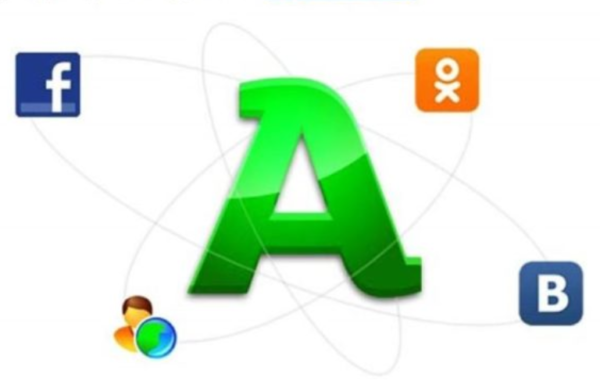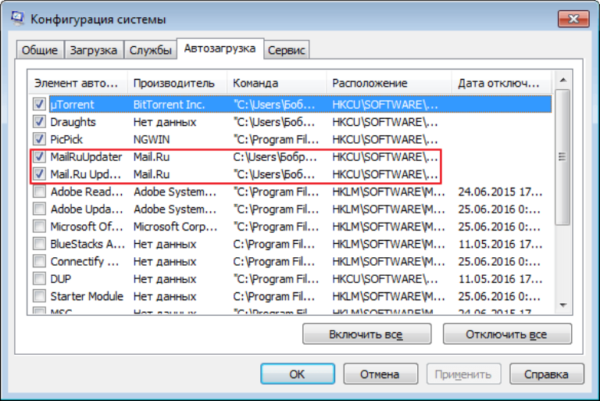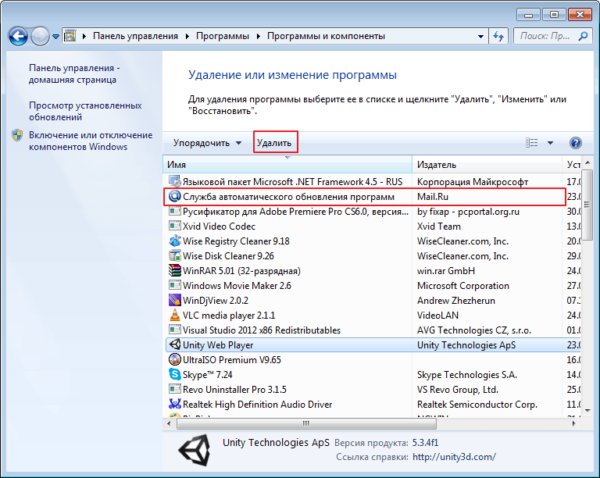Хто не чув про таке браузері – той ніколи не користувався інтернетом на домашньому комп’ютері. Справа в тому, що Аміго дуже наполегливо пропонує встановитися на ПК, використовую для цього не зовсім чесні способи. Найчастіше несанкціонована установка відбувається під час завантаження програм і додатків з мережі. Пошуковик Аміго не є вірусним контентом, але незручності в роботі він доставляє. Розглянемо способи його повного видалення.
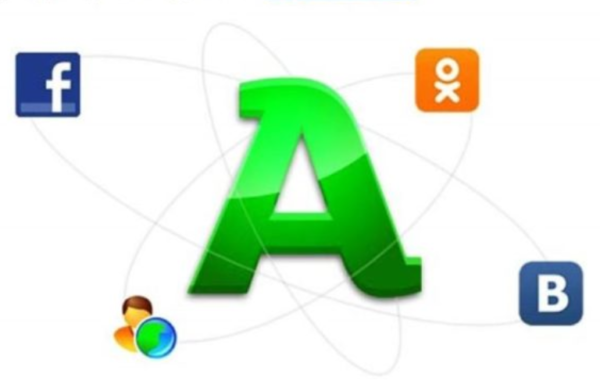
Як повністю видалити браузер аміго з комп’ютера
Звідки взявся браузер Аміго
Аміго був розроблений фахівцями порталу mail.ru в якості пошукової системи. Незважаючи на деякі переваги, спосіб, яким він встановлюється на комп’ютер, дозволяє віднести Аміго до типовим шкідливим програмам.
Аміго стає причиною таких проблем:
- заважає нормальній роботі основних браузерів;
- витрачає ресурси оперативної пам’яті і займає вільне місце на жорсткому диску;
- періодично оновлюється до свіжої версії і завантажує файли mail.ru;
- висока ймовірність підчепити вірус разом з установкою Аміго.
Увага! Браузер вписується в процеси Windows, тому для його видалення недостатньо звичайної чистки, яка лише створює видимість. Після перезавантаження ПК він буде автоматично встановлений.

Видалення браузера стандартними засобами системи
Видалення браузера стандартними засобами системи
Найперше, що потрібно зробити – це спробувати очистити комп’ютер за допомогою програми Windows. Порядок дій такий:
- Через меню «Пуск» переходимо на вкладку «Панель управління» — «Видалення програм». Виділяємо значок Аміго і натискаємо «Видалити». Через кілька хвилин сам браузер і всі значки повинні зникнути.

Позбавляємося від Аміго з допомогою вбудованого сервісу «Видалення програм»
Важливо! Перезавантаження комп’ютера призводить до запуску Mail.Ru Updater, який запропонує повторно встановити програму.
- Щоб не допустити цього програму потрібно видалити з автозавантаження. У рядку пошуку вводять команду msconfig, яка відкриє меню Конфігурації системи». На вкладці «Автозавантаження» знаходимо всі ваші додатки Mail.ru і знімаємо з них галочки.

Знімаємо галочки з додатка Mail.ru
- Через панель управління остаточно видаляємо всі служби автоматичного оновлення програм від видавця Mail.ru.

Через «Панель управління» остаточно видаляємо всі служби автоматичного оновлення програм від видавця Mail.ru
- Тепер можна перезавантажити комп’ютер. Все повинно працювати нормально.
Цікаво! Швидко викликати рядок пошуку можна комбінацією клавіш Win+R
Видалення процесів через диспетчер завдань
В останніх версіях Аміго самостійно записується в планувальник завдань Windows, тому видалити його набагато складніше. Програма не перестане турбувати, поки не буде видалена з процесів «Диспетчера завдань».
Відкрити планувальник завдань можна комбінацією клавіш Ctrl+Alt+Del або через вкладку «Панель управління» — «Система та її обслуговування» — «Адміністрування». В планувальнику завдань знаходимо Amigo і MailRuUpdater і завершуємо роботу цих додатків.

Знаходимо Amigo і MailRuUpdater і завершуємо роботу цих програм
Важливо! З цього меню можна перейти в місце зберігання файлу і очистити всі дані знаходяться там.
Очищення реєстру Windows
Після всіх пророблених операцій рекомендується перевірити реєстр на наявність у ньому записів від різних шкідливих програм. Зробити це краще всього спеціальною утилітою, наприклад, CCleaner, ADWCleaner або аналогом. Порядок дій такий:
- Запустити програму на комп’ютері.
- Вибрати пункт «Аналіз», «Сканувати» або «Перевірка».
- Після закінчення перевірки сервіс виведе всі підозрілі і небезпечні програми в реєстрі на екран.
- Кнопкою «Очищення» видаляємо непотрібні файли.
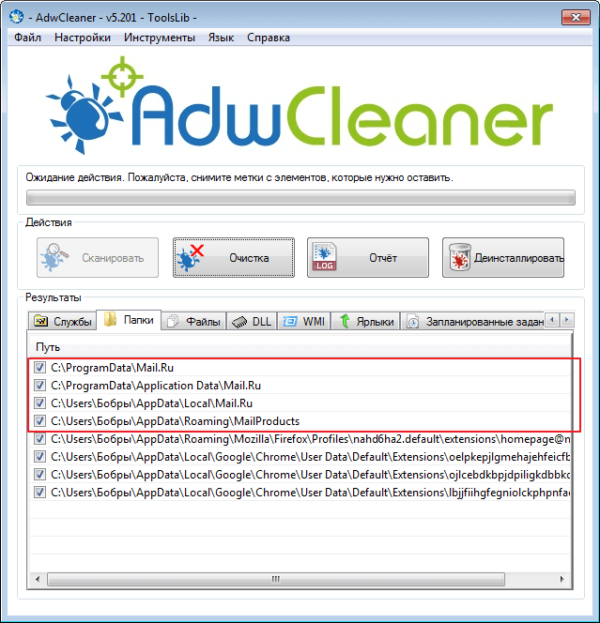
Перевіряємо реєстру програмою ADWCleaner
Очищення реєстру допоможе не тільки позбутися від Аміго, але і підвищить швидкодію комп’ютера.
Головною причиною встановлення несанкціонованого контенту на домашній комп’ютер є неуважність користувача і відсутність будь-якого захисту під час роботи в інтернеті. Простий спосіб убезпечити себе – це включити в браузері вбудовану апаратну захист і встановити будь-який з доступних антивірусів.